Introduction
Ce document décrit comment collecter la sauvegarde unifiée sur un FMC actif, où un fichier de sauvegarde unique est créé pour les FMC actifs et en veille.
Conditions préalables
Exigences
Cisco recommande de posséder des connaissances sur ces sujets :
- Concepts et configuration de la haute disponibilité FMC (Secure Firewall Management Center).
Composants utilisés
Les informations contenues dans ce document sont basées sur FMCv 7.4.2.
The information in this document was created from the devices in a specific lab environment. All of the devices used in this document started with a cleared (default) configuration. Si votre réseau est en ligne, assurez-vous de bien comprendre l’incidence possible des commandes.
Informations générales
- La sauvegarde unifiée est effectuée sur un centre de gestion actif, où un seul fichier de sauvegarde est créé pour les centres de gestion actif et en veille. La sauvegarde unifiée s'applique uniquement à la sauvegarde en configuration. Si des événements ou une sauvegarde TID sont nécessaires, vous devez effectuer des sauvegardes distinctes pour les centres de gestion actifs et en veille. Lorsque vous sélectionnez la sauvegarde en configuration seule, la sauvegarde unifiée est appliquée par défaut. Dans une sauvegarde unifiée, si le centre de gestion actif n'est pas en mesure d'obtenir un fichier tar de sauvegarde à partir du centre de gestion de secours, le fichier de sauvegarde normal est généré pour l'unité active qui peut être utilisée pour la restauration. La sauvegarde unifiée présente plusieurs avantages par rapport à la sauvegarde normale.
- La sauvegarde unifiée ne nécessite pas de sauvegarde séparée sur les centres de gestion actifs et en veille.
- Les données redondantes dans les sauvegardes et les contraintes de stockage sont supprimées dans une sauvegarde unifiée.
- Dans une sauvegarde normale, lorsque l'unité principale tombe en panne et si une sauvegarde d'unité secondaire n'est pas disponible, vous devez rompre le jumelage haute disponibilité pour la RMA secondaire. Cette situation est éradiquée dans une sauvegarde unifiée.
- Lors de l'exécution d'une sauvegarde unifiée, vous n'avez pas besoin de suspendre la synchronisation haute disponibilité pour effectuer une sauvegarde sur l'unité en veille.
Procédure de collecte des données de sauvegarde
- Connectez-vous au centre de gestion et sélectionnez Système > .
- La page Gestion des sauvegardes répertorie tous les fichiers de sauvegarde stockés localement et à distance, y compris le fichier de sauvegarde unifié (configuration uniquement).
 Gestion des sauvegardes
Gestion des sauvegardes
- Entrez le nom de la sauvegarde et cliquez sur Démarrer la sauvegarde.
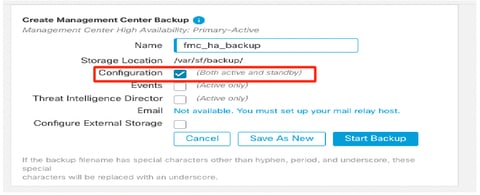 Créer une sauvegarde
Créer une sauvegarde
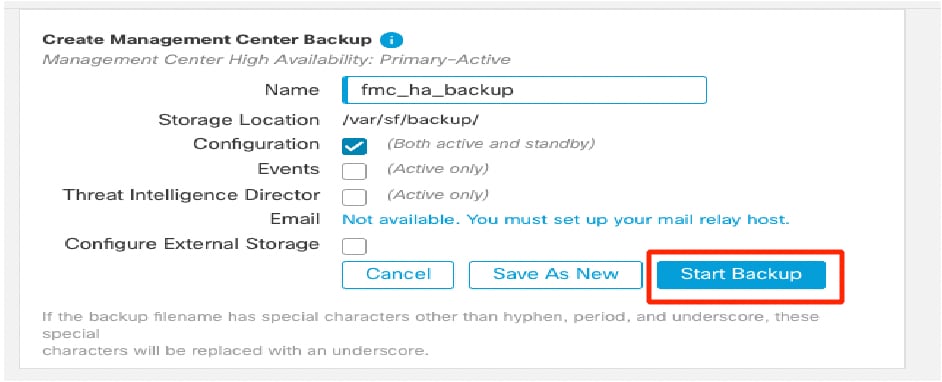 Démarrer la sauvegarde
Démarrer la sauvegarde
- Sauvegarde terminée avec succès. Le fichier est stocké localement.
 Nom du fichier de sauvegarde
Nom du fichier de sauvegarde
Restaurer le Management Center à partir d'une sauvegarde unifiée
- Connectez-vous au centre de gestion que vous souhaitez restaurer et sélectionnez Système >
- La page Gestion des sauvegardes répertorie tous les fichiers de sauvegarde stockés localement et à distance, y compris le fichier de sauvegarde unifié (configuration uniquement).
- Si le fichier de sauvegarde unifiée ne figure pas dans la liste et que vous l'avez enregistré sur votre ordinateur local, cliquez sur Upload Backup.
- Sélectionnez le fichier de sauvegarde unifiée que vous souhaitez restaurer et cliquez sur Restaurer.
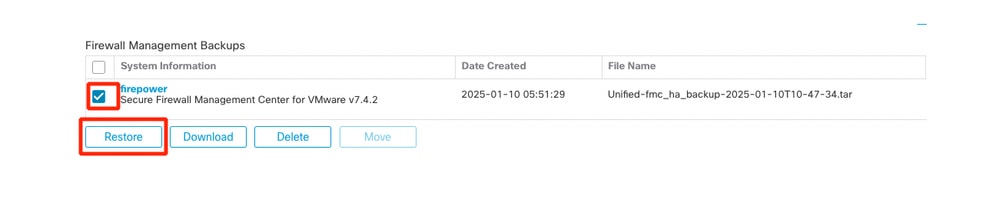 Restaurer le fichier
Restaurer le fichier
- Dans la page Restaurer la sauvegarde, sélectionnez l'unité que vous souhaitez restaurer. Comme la sauvegarde unifiée stocke la configuration de sauvegarde des centres de gestion principal et secondaire, vous devez choisir l'unité à restaurer.
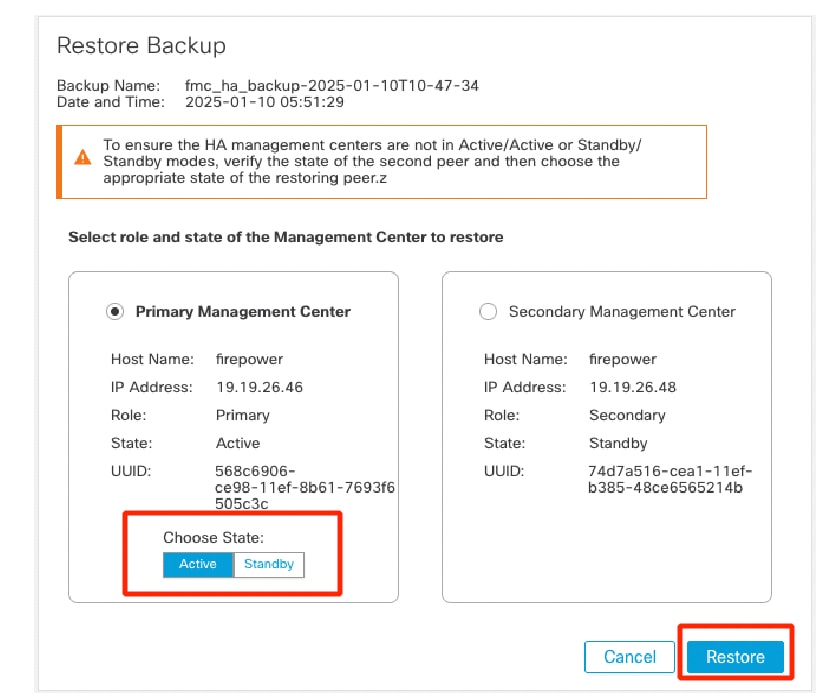 Choisissez l'état correct
Choisissez l'état correct
- Pour sélectionner l'état du centre de gestion restauré, cliquez sur la case d'option Actif ou Veille. Vous devez vérifier le rôle et l'état de votre centre de gestion opérationnel pour éviter d'avoir les deux homologues avec la même configuration de rôle et d'état. Le choix d'un rôle et d'un état incorrects pour votre centre de gestion lors de la restauration peut entraîner une défaillance de la haute disponibilité.
- Suspendre la synchronisation haute disponibilité avant de restaurer la sauvegarde.
- Cliquez sur Restore, puis sur Confirm Restore pour commencer la restauration.
 Confirmer la restauration
Confirmer la restauration
- Vous pouvez vérifier l'état de restauration à partir de Centre de messages > Tâches.
 Restauration terminée
Restauration terminée


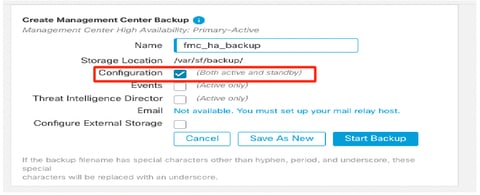
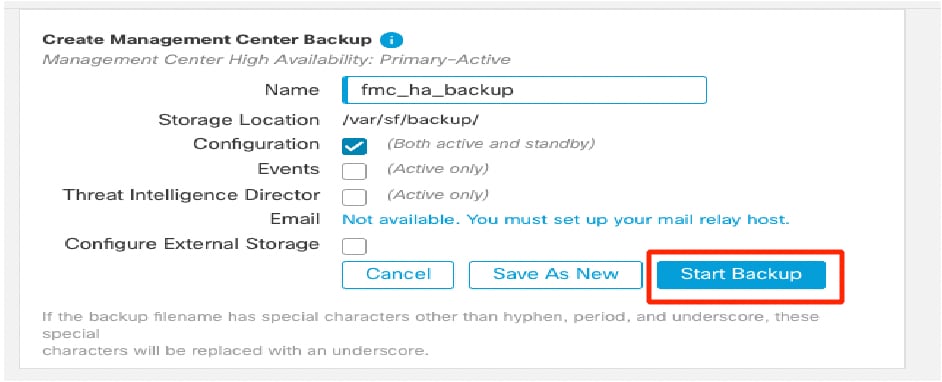

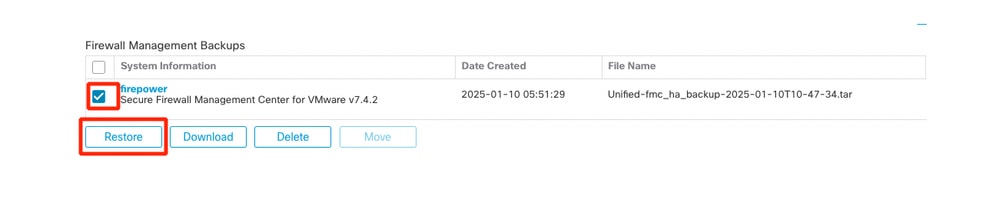
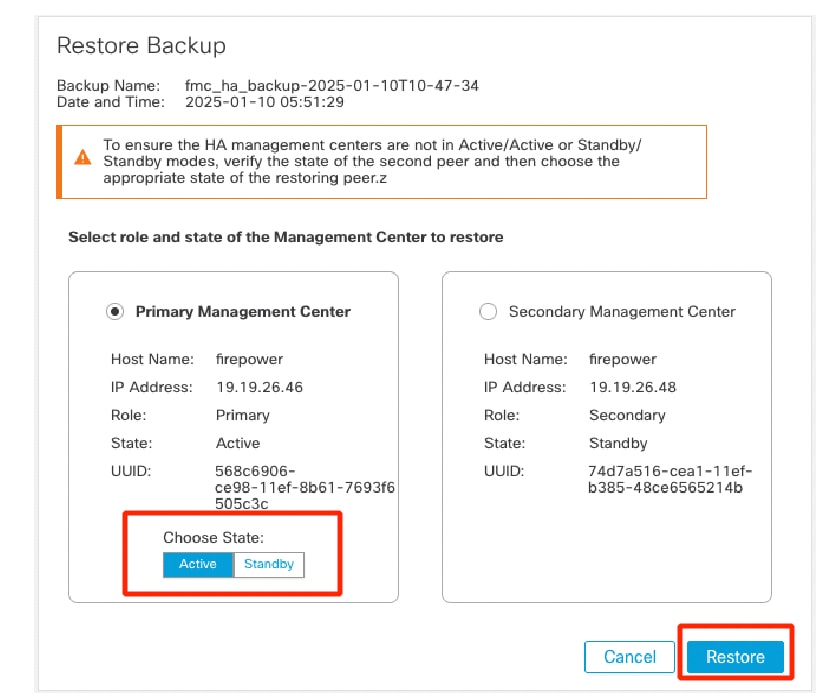


 Commentaires
Commentaires